国旅手游网提供好玩的手机游戏和手机必备软件下载,每天推荐精品安卓手游和最新应用软件app,并整理了热门游戏攻略、软件教程、资讯等内容。欢迎收藏
网友明花提问:qq音乐客户端如何播放电脑本地歌曲
QQ音乐客户端如何播放电脑设备的本地歌曲,喜欢听歌的小伙伴一般都会在电脑上下载QQ音乐这款听歌软件,我们在一些特殊场合,比如需要播放电脑本地的音频时,如何使用QQ音乐打开呢,电脑上的音频文件该如何导入到QQ音乐上呢,今天小编就给大家带来关于QQ音乐客户端导入电脑音频的方法,还不知道该如何去做的用户可以看这篇教程。
QQ音乐客户端如何播放电脑本地歌曲
1、第一步,我们在电脑上启动QQ音乐客户端,进入到软件的主界面以后,在左侧找到“本地和下载”这个功能,点击之后在右侧的主画面中点击“添加”按钮。
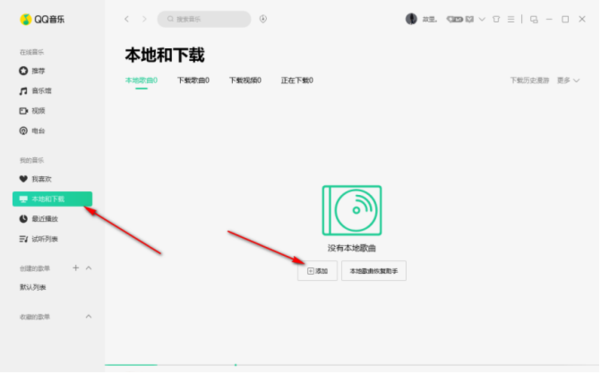
2、在添加页面会出现两个选项,只需要点击“手动添加歌曲”即可。
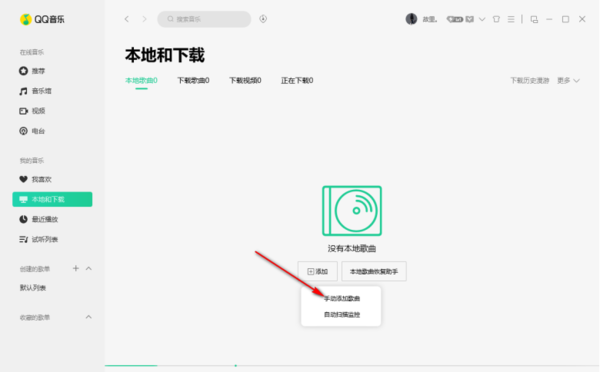
3、这时就会弹出电脑上传本地音频文件的窗口,选择好想要上传的音频文件,然后使用鼠标双击进行打开,就开始上传了。
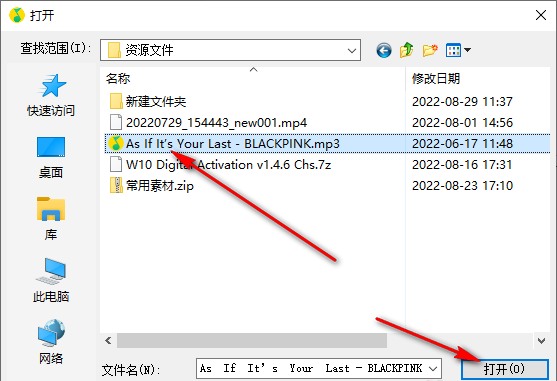
4、此时我们刚才选择的音频文件就添加到了QQ音乐的本地和下载页面中。
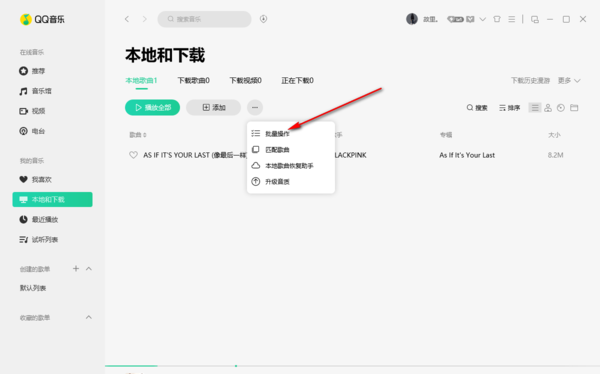
5、这样就可以按照QQ音乐听在线歌曲的方法来对这首本地音频进行播放了,也可以将其放到循环播放的列表里,或者将其添加为“我喜欢”,方便下次查找。
刚才给大家讲的这个步骤就是关于将电脑上的音频文件上传到QQ音乐进行播放的方法了,希望大家能够用起来,也希望这篇文章对你有帮助,想要了解更多关于QQ音乐的使用方法,可以继续关注本站,小编会为大家定期更新有关QQ音乐的教程。
关于《QQ音乐客户端如何播放电脑本地歌曲_电脑音频文件导入QQ音乐方法》相关问题的解答暮雨小编就为大家介绍到这里了。如需了解其他软件使用问题,请持续关注国旅手游网软件教程栏目。
版权声明:本文内容由互联网用户自发贡献,该文观点仅代表作者本人。本站仅提供信息存储空间服务,不拥有所有权,不承担相关法律责任。如果发现本站有涉嫌抄袭侵权/违法违规的内容,欢迎发送邮件至【1047436850@qq.com】举报,并提供相关证据及涉嫌侵权链接,一经查实,本站将在14个工作日内删除涉嫌侵权内容。
本文标题:【qq音乐客户端如何播放电脑本地歌曲[qq音乐客户端如何播放电脑本地歌曲歌词]】
本文链接:http://www.citshb.com/class389942.html
